„Korn Shell“ yra populiari „Bash“ alternatyva„Shell“, paprastai naudojama kaip „Linux“ numatytoji komandų eilutės sistema. Apvalkalas suderinamas su „Bash“ ir pasiskolina daug naudingų funkcijų, rastų „C Shell“. „Kornas“ trumpam eina per Ksh ir yra labai populiarus bendruomenėje. Turėdamas šiek tiek žinių, nesunku pasiekti, kad jis veiktų kaip numatytasis apvalkalas „Linux“! Vykdykite kartu su mūsų mokymo programa žemiau ir sužinokite, kaip tai padaryti!
Pastaba: jei norite naudoti „Ksh“ „Linux“, turite paleisti „Ubuntu“, „Debian“, „Arch Linux“, „Fedora“ arba „OpenSUSE“. Jei ne, gali reikėti sukurti Ksh iš jo kodo.
Installi Ksh
„Korn Shell“ galima lengvai įdiegtivisuose pagrindiniuose „Linux“ paskirstymuose. Šiame vadove mes sutelksime dėmesį į „MirBSD“ „Ksh“ versiją „Linux“. Priežastis, kodėl mes kalbame apie šią „Ksh“ versiją, yra ta, kad „Korn Shell“ AT&T versija nėra palaikoma visuose „Linux“ distrosuose (operacinėse sistemose, tokiose kaip „Arch Linux“ ir kt.). Jei turite naudoti „Korn Shell“ leidimą „AT&T“, atsisiųskite jį čia.
Norėdami įdiegti „Korn Shell“ alternatyvą „Bash“ „Linux“, atidarykite terminalo langą ir vykdykite instrukcijas, atitinkančias jūsų operacinę sistemą.
Ubuntu
sudo apt install mksh
Debian
sudo apt-get install mksh
„Arch Linux“
sudo pacman -S mksh
Fedora
sudo dnf install mksh
„OpenSUSE“
sudo zypper install mksh
Bendrasis „Linux“
Reikia įjungti „Korn Shell“ „MirBSD“ leidimąjūsų „Linux“ kompiuteryje? Jei kyla problemų ieškant jo jūsų OS paketų tvarkytuvėje, turėsite atsisiųsti apvalkalo šaltinio kodą ir surinkti rankiniu būdu. Norėdami gauti informacijos apie „MirBSD Korn Shell“, apsilankykite oficialios svetainės atsisiuntimo puslapyje.
Nežinote, kaip sukurti šaltinio kodą? Informaciją apie „MirBSD's Ksh“ kūrimą iš šaltinio galite rasti čia.
Prieiga prie „Korn Shell“
Ar žinojai, kad „Linux“ kompiuteryje galite pasiekti „Korn Shell“ nepadarę jo numatytąja komandų sistema? Tai tiesa! Vykdydami ksh komandą terminalo lange, galima iškart peršokti iš numatytojo „Bash“ apvalkalo.
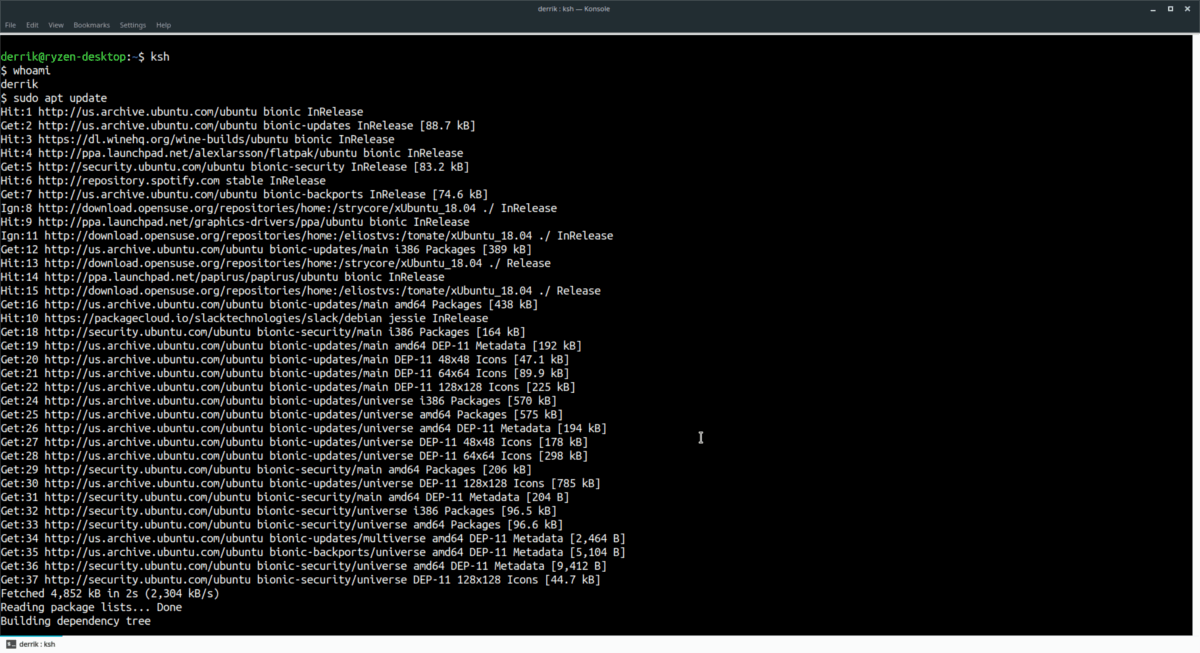
ksh
Norite naudoti „MirBSD“ „Korn Shell“ kaip pagrindinį vartotoją? Štai taip! Pirmiausia eikite į terminalą ir pasiekite šakninę sąskaitą. Geriausias būdas pasiekti pagrindinę sąskaitą (šiuo atveju) yra naudoti su komanda. Tačiau jei negalite bėgti su, sudo -s taip pat veikia.
su -
arba
sudo -s
Prisijungus prie pagrindinio vartotojo, saugu pereiti iš „Bash“ į „Korn Shell“. Paleisti paleisti ksh komanda prieiti prie apvalkalo.
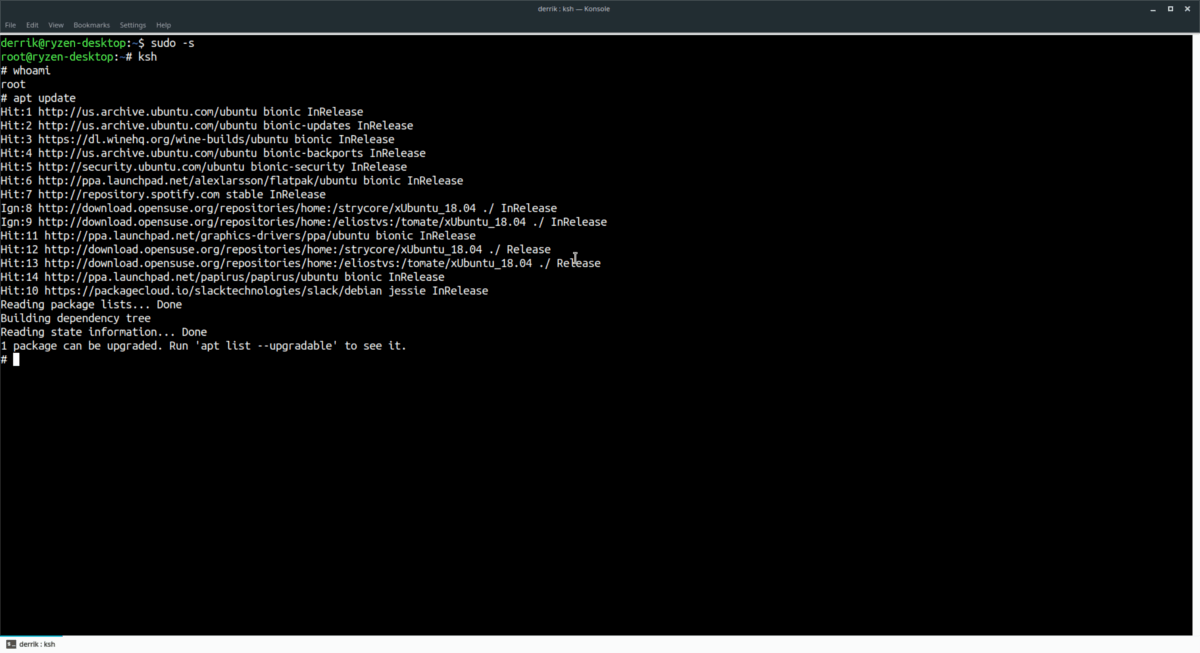
ksh
Išvardinkite galimus apvalkalus
Prieš tai bus galima nustatyti „Korn Shell“ kaipnumatytąją komandų eilutės sistemą „Linux“, turėsite išsiaiškinti jos vietą. Paprasčiausias būdas nustatyti tikslią „Korn Shell“ dvejetainės vietą yra pažvelgti į / etc / kriauklės byla.
Norėdami peržiūrėti / etc / kriauklės failą, atidarykite terminalo langą ir naudokite katė komanda.
cat /etc/shells
Pažvelkite į / etc / kriauklės, suraskite „Korn Shell“ vietą ir ją paryškinkite. Arba pridėkite išvestį prie teksto failo, kad galėtumėte lengvai pasiekti naudodamiesi žemiau pateikta komanda.
Pastaba: apvalkalų faile yra daugybė skirtingų „Korn Shell“ įrašų. Nepaisykite visų įrašų, kuriuose yra „statinis“.
cat /etc/shells >> /home/username/Documents/location-of-ksh.txt
Arba, jei norite į teksto failą įtraukti tik „Korn Shell“ įrašus, praleiskite aukščiau esančią komandą ir paleiskite šią:
cat /etc/shells | grep mksh >> /home/username/Documents/location-of-ksh.txt
„Korn Shell“ nustatykite kaip numatytąjį
Norite, kad „Korn Shell“ atsidarytų, kai atidarote terminalą, o ne „Bash“? „Linux“ darbalaukyje paleiskite komandų eilutės langą, tada paleiskite chsh komanda.
Pastaba: prašome suprasti, kad chsh yra skirtas pakeisti dabartinio vartotojo numatytąją komandų apvalkalą. Nenaudokite jo kaip šaknies! Jūs galite netyčia perjungti savo „Linux“ kompiuterio šaknį!
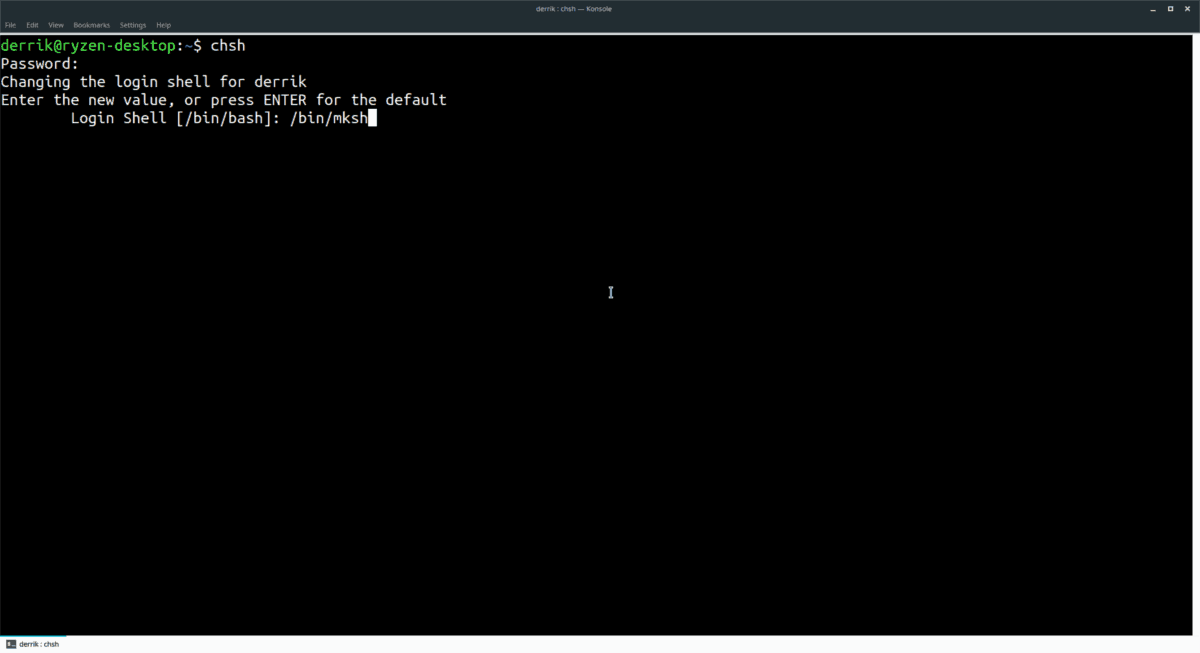
chsh
Bėgimas chsh išspausdins išėjimą, kuriame sakoma: „Įveskite naująarba paspauskite ENTER, kad būtų numatytasis nustatymas. “Pažvelkite į ksh.txt teksto failą, kuriame yra jūsų mėgstamiausias teksto rengyklė, ir nukopijuokite„ Korn Shell “vietą į savo mainų sritį. Taip pat galite peržiūrėti teksto failą terminale naudodami:
cat /home/username/Documents/location-of-ksh.txt
Kai „Korn Shell“ vieta bus įrašyta į chsh paraginimo lange paspauskite klaviatūros klavišą Enter, kad patvirtintumėte savo pasirinkimą. Tada įveskite savo vartotojo slaptažodį, kad pritaikytumėte pakeitimą.
Paleidę chsh komandą, uždarykite terminalo sesiją ir paleiskite „Linux“ asmeninį kompiuterį iš naujo. Kai baigs iš naujo paleisti, prisijunkite ir paleiskite terminalą. „Korn Shell“ dabar turėtų būti numatytoji komandų eilutės sąsaja.













Komentarai